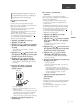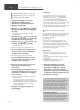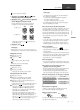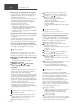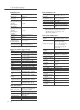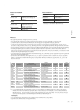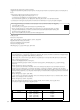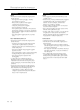User Manual
Table Of Contents
- 0-basic_sl_g700m2e-0_Eng_0921-2_trim
- 1-basic_sl_g700m2e_Deu_0921-3_trim
- 2-basic_sl_g700m2e_Fra_0921-2_trim
- 3-basic_sl_g700m2e_Ita_0921-2_trim
- 4-basic_sl_g700m2e_Nld_0921_trim
- 5-basic_sl_g700m2e_Esp_0921-2_trim
- 6-basic_sl_g700m2e_Swe_0921-2_trim
- 7-basic_sl_g700m2e_Dnk_0921_trim
- 8-basic_sl_g700m2e_Fin_0926_trim
16
Configuration réseau (suite)
(52)
Basic
Paramétrage réseau depuis le menu de
configuration (lorsque vous utilisez des
applications avec cet appareil)
1 Appuyez sur [NWP] ou sur [CD].
2 Appuyez sur [>INPUT<] pour
sélectionner “Chromecast built-in”.
3 Appuyez sur [SETUP].
4 Appuyez sur [
], [ ] de façon répétée
pour choisir “Network” puis appuyez
sur [OK].
Lorsque l’écran “Wi-Fi Menu” s’affiche,
appuyez sur [OK].
5 Appuyez sur [
], [ ] pour choisir “On”
puis appuyez sur [OK]. (La fonction de
réseau local sans fil est activée.)
6 Appuyez sur [
], [ ] pour choisir “Wi-
Fi Setup” puis appuyez sur [OK].
“Setting” s’affiche.
(Utilisation de l’application Google Home)
7 Ouvrez l’application Google Home et
suivez les instructions à l’écran pour
configurer une connexion.
(Utilisation de l’application Apple Home)
7 Ouvrez l’application Apple Home et
suivez les instructions à l’écran pour
configurer une connexion.
■ Utilisation de l’application Google Home
ou de l’application Apple Home
“Wi-Fi Setup”
1 Ouvrez l’application Google Home ou
l’application Apple Home et suivez les
instructions à l’écran pour configurer
une connexion.
Une fois la connexion établie, “Success” est
affiché à l’écran.
- “Fail” peut s’afficher si la connexion n’a
pas été effectuée. Essayez à nouveau cette
méthode depuis le menu de configuration.
Si “Fail” s’affiche à nouveau, essayez
d’autres méthodes.
2 Appuyez sur [OK] pour quitter le
paramétrage.
Remarque
Cet appareil sera affiché sous “Technics-SL-
G700M2-
****
” si le nom du périphérique
n’est pas paramétré. (“
****
” représente des
caractères uniques pour chaque réglage.)
Vous pouvez vérifier vos informations réseau (SSID,
adresse MAC et adresse IP) depuis l’application Google
Home ou l’application “Technics Audio Center”.
Certains éléments de l’application Google Home
ne sont pas pertinents pour cet appareil.
Diffusion de musique sur le réseau
Cet appareil est compatible avec les applications
activées par Chromecast. Pour des informations
détaillées sur les applications activées par
Chromecast, accédez à :
g.co/cast/apps
Vous pouvez aussi diffuser des fichiers de
musique en continu du périphérique sur votre
réseau vers cet appareil en utilisant l’application
“Technics Audio Center”. Téléchargez et installez
l’application à partir du site Web ci-dessous.
www.technics.com/support/
■ Préparation
Terminez la configuration réseau. ( 13)
(Assurez-vous que le réseau est connecté à
Internet.)
Installez l’application prise en charge sur votre
périphérique.
Connectez le périphérique au réseau
actuellement utilisé à domicile.
1
Démarrez l’application activée par
Chromecast, une application activée
par AirPlay ou l’application “Technics
Audio Center” sur votre périphérique
(smartphone, tablette, etc.) et sélectionnez
cet appareil comme haut-parleur de sortie.
2 Écouter de la musique.
Tous les services de streaming de musique ne
sont pas disponibles dans tous les pays/régions.
Une inscription/un abonnement peut être
nécessaire, ou des frais peuvent être facturés
pour utiliser de tels services. Les services sont
susceptibles d’être modifiés ou interrompus.
Pour des détails, consultez le site Web des
services de streaming de musique individuels.
Remarque importante :
Avant de vous débarrasser de cet appareil ou
de le transférer à un tiers, assurez-vous de vous
déconnecter de vos comptes de services de
streaming de musique afin d’empêcher toute
utilisation non autorisée de vos comptes.